Problème avec l'adresse du destinataire
Pour que les documents soient acceptés par Pingen pour l'envoi, l'adresse du destinataire doit être correctement structurée et placée dans la zone d'adresse prévue. De plus, la zone d'affranchissement ne doit pas contenir de contenu. La zone d'adresse ne doit contenir que l'adresse - tout élément supplémentaire est interdit.
Les documents qui portent la mention « Problèmes avec l'adresse du destinataire » présentent un problème au niveau de l'adresse, de la zone d'adresse et/ou du contenu de la zone d'affranchissement. Il est possible qu'aucune adresse correctement structurée n'ait été trouvée, que l'adresse ne se trouve pas entièrement dans la zone d'adresse ou qu'il y ait du contenu dans la zone d'affranchissement.
Vous trouverez ici les dimensions de la zone d'adresse & d'affranchissement (général)
Vous trouverez ici les dimensions de la zone d'adresse & d'affranchissement (pour la France)
Si un document présente un problème avec l'adresse du destinataire et/ou la zone d'affranchissement, il reçoit le statut « Action requise ». La plupart du temps, les problèmes correspondants peuvent être corrigés manuellement dans le Pingen WebApp ou automatiquement via les Presets.
Identifier le problème
Pour savoir pourquoi l'adresse du destinataire est erronée, il suffit d'ouvrir le document dans le Pingen WebApp :
Option 1 : Si l'adresse dépasse de la zone d'adresse, la zone d'affranchissement est surlignée en rouge.
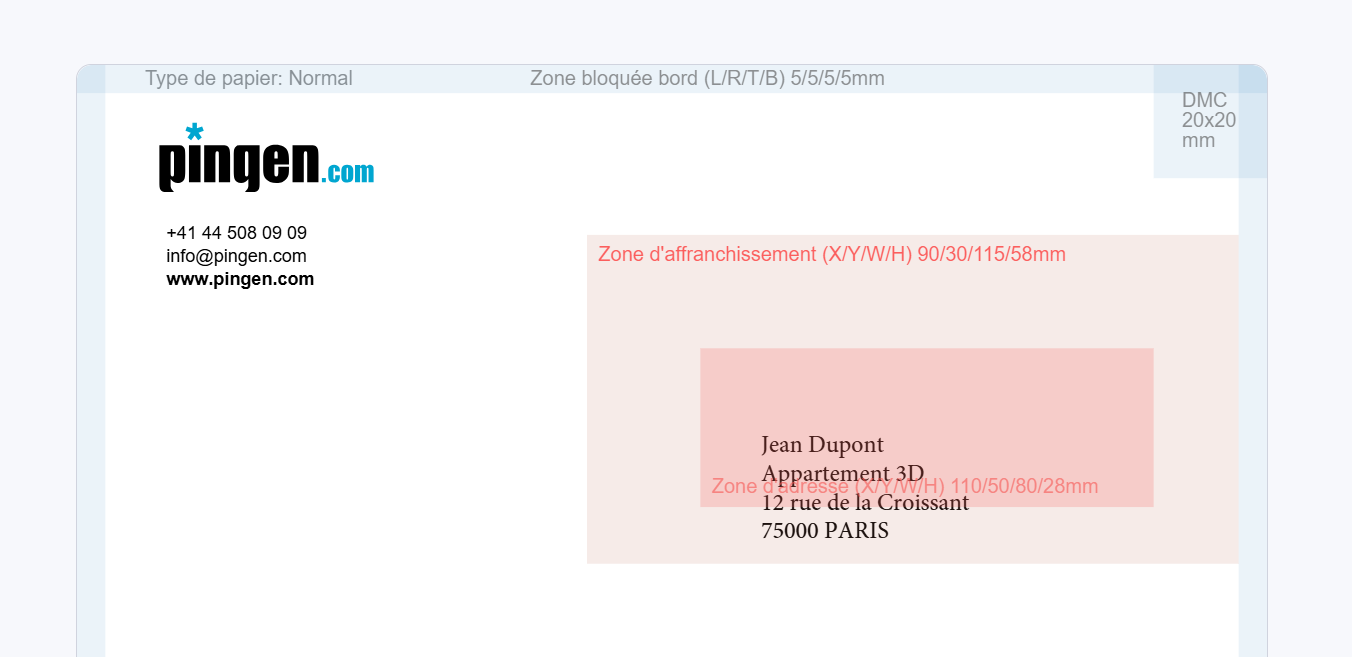
Option 2 : Si l'adresse ou d'autres éléments entrent dans la zone d'affranchissement, la zone d'affranchissement est surlignée en rouge.

Option 3 : Si des problèmes d'adresse ou aucune adresse correcte n'a été trouvée, la zone d'adresse est surlignée en rouge.
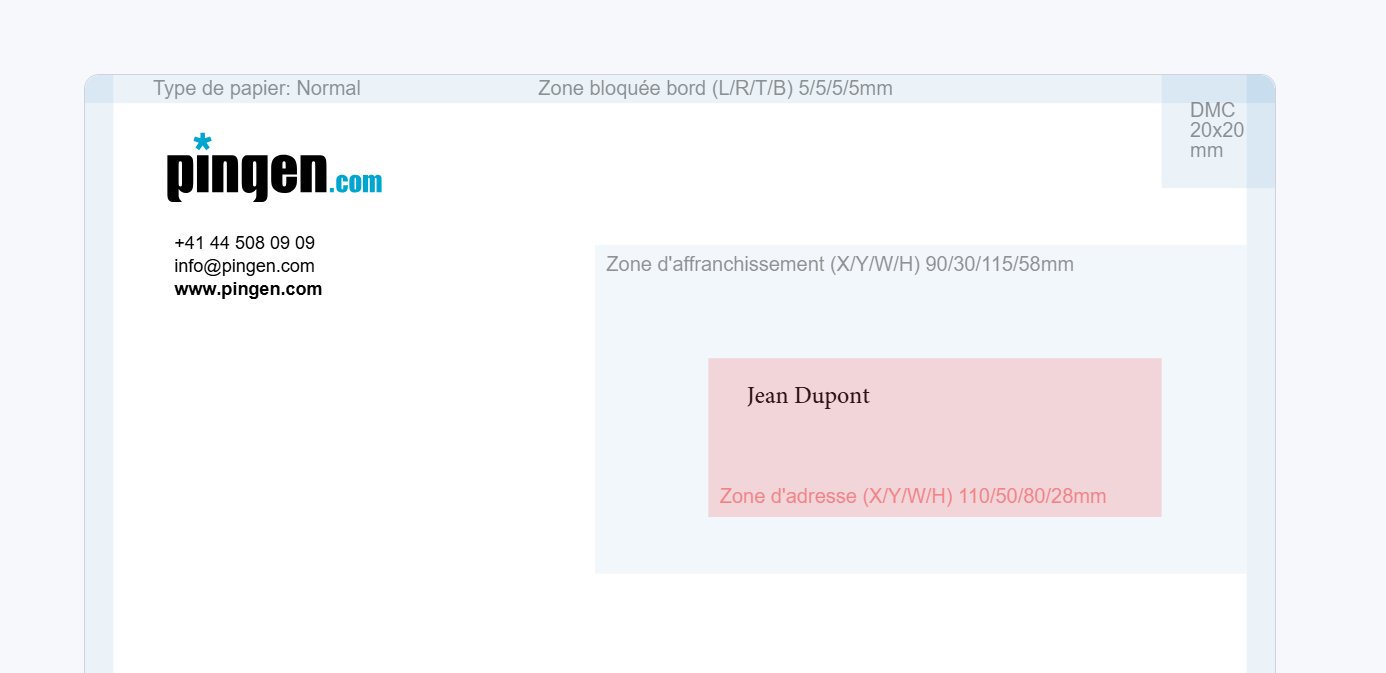
Corriger l'adresse du destinataire - Via l'aperçu du document
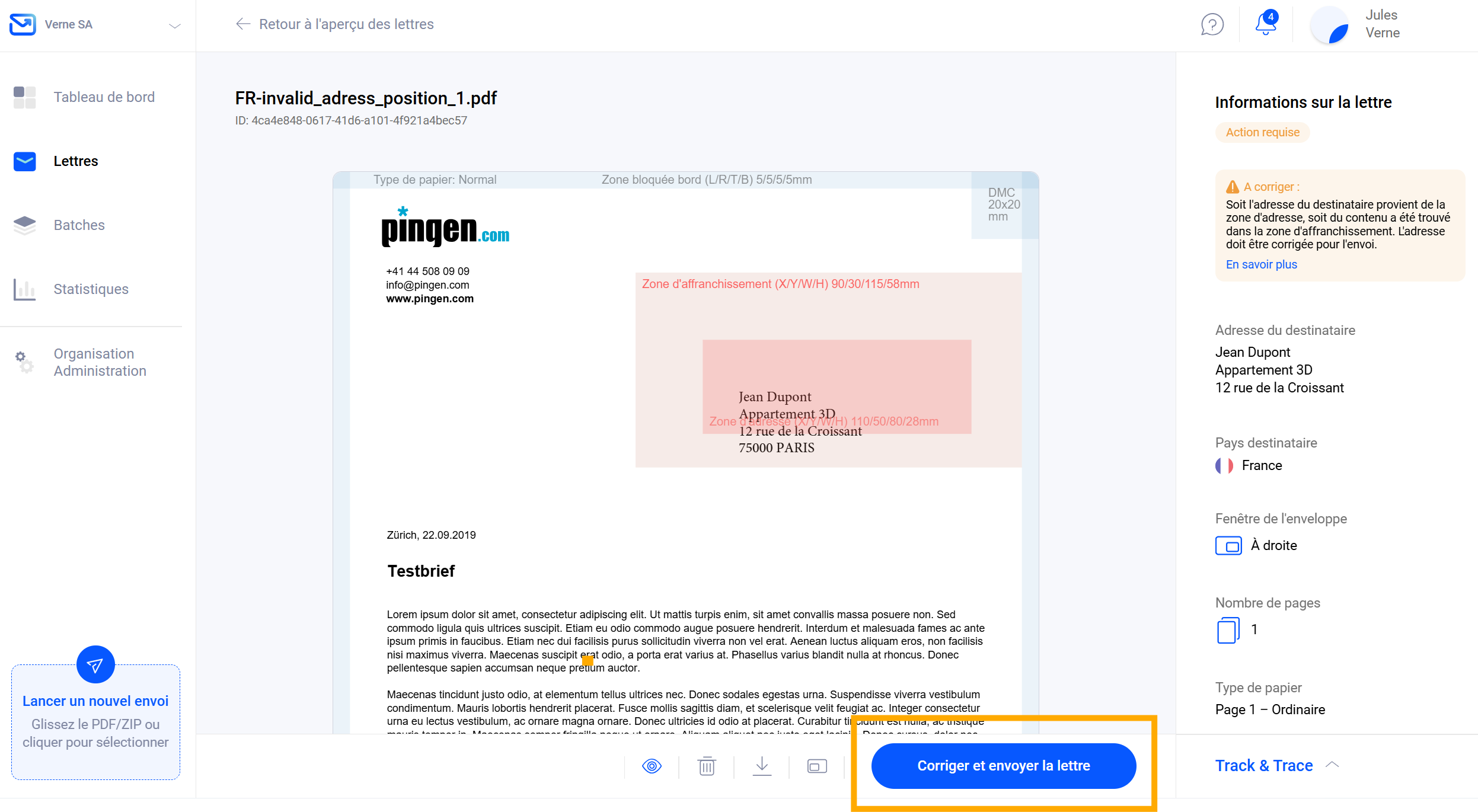
Pour qu'un document soit accepté pour l'envoi, l'adresse du destinataire doit se trouver entièrement dans la zone d'adresse. Vous accédez à l'aperçu du document en cliquant sur la lettre souhaitée dans la liste des lettres. Dans l'aperçu du document, cliquez sur le bouton « Corriger & envoyer la lettre » pour corriger la lettre.
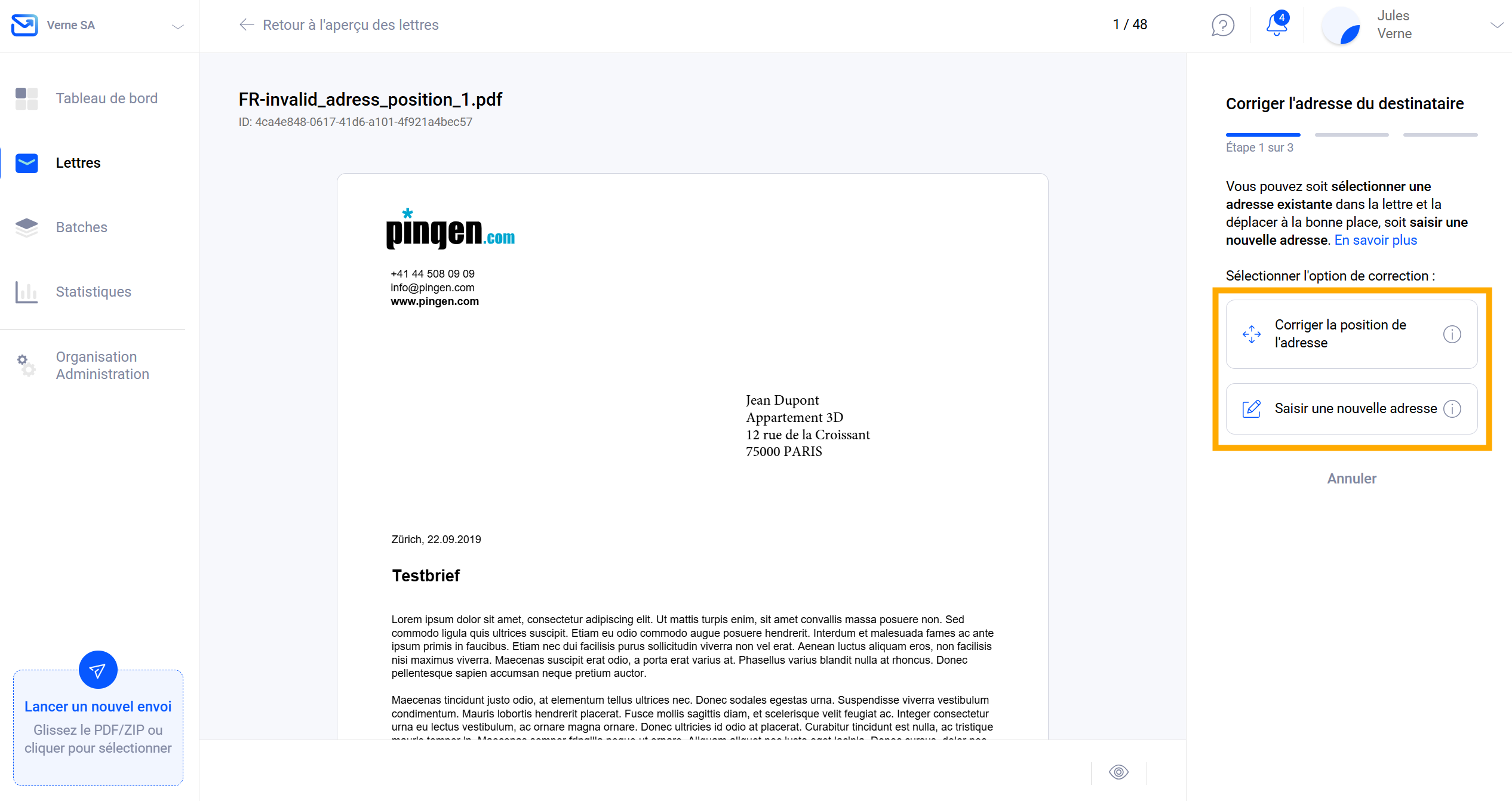
Via l'aperçu du document, Pingen propose deux options différentes pour corriger l'adresse du destinataire.
Sélectionner l'adresse existante
Si une adresse valable se trouve déjà sur la première page du document, mais qu'elle n'est pas entièrement placée dans la zone d'adresse, vous pouvez utiliser la fonction « Sélectionner une adresse » pour sélectionner l'adresse et la faire déplacer dans la zone d'adresse.
Étape 1 : sélectionner l'adresse existante :
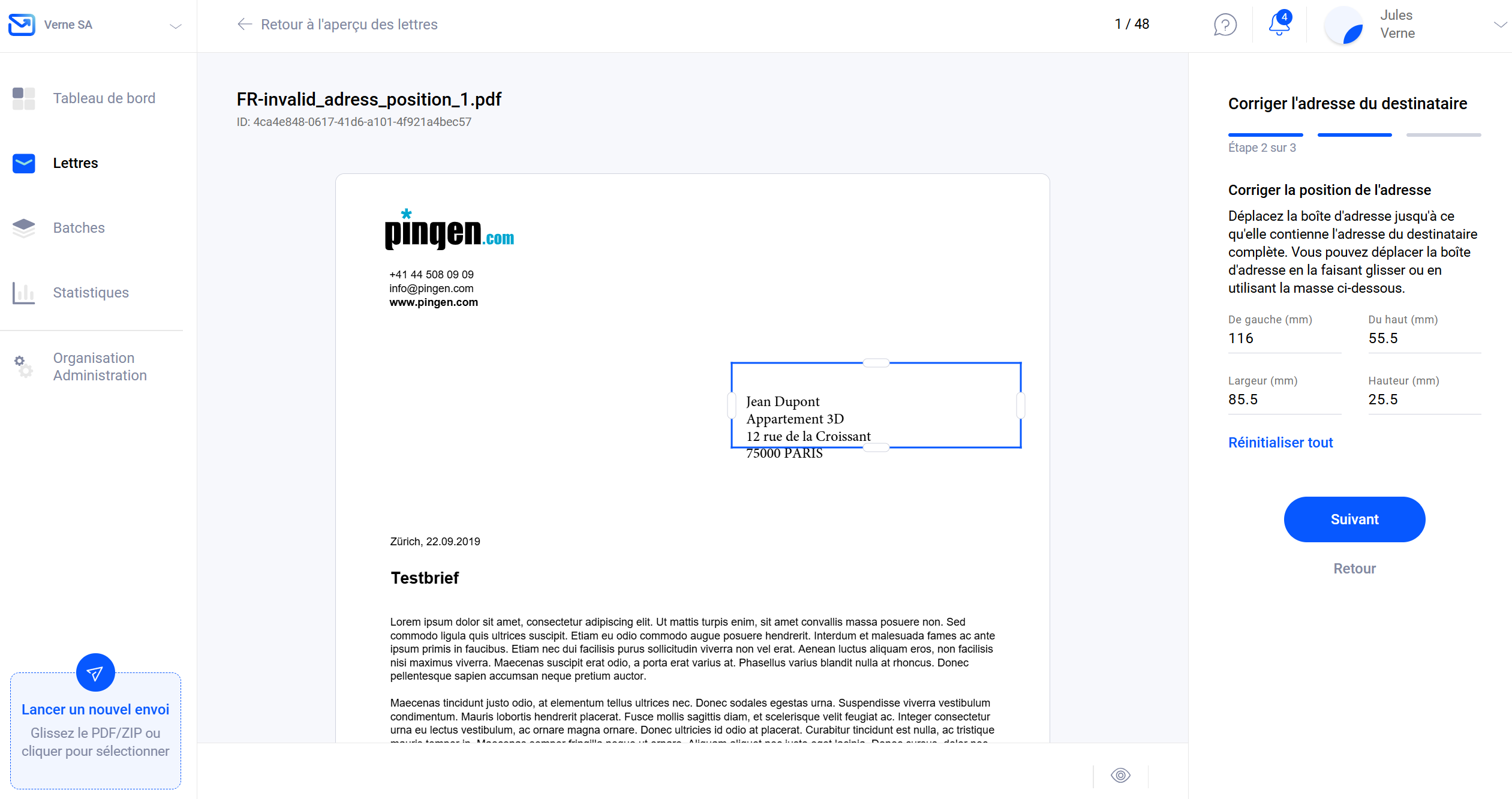
Il faut d'abord sélectionner l'adresse existante dans le document. Pour ce faire, déplacez la boîte d'adresse vers la position de l'adresse existante, soit par glisser-déposer, soit à l'aide des dimensions indiquées à droite. Ajustez ensuite la taille de la boîte d'adresse jusqu'à ce qu'elle contienne l'adresse du destinataire complète.
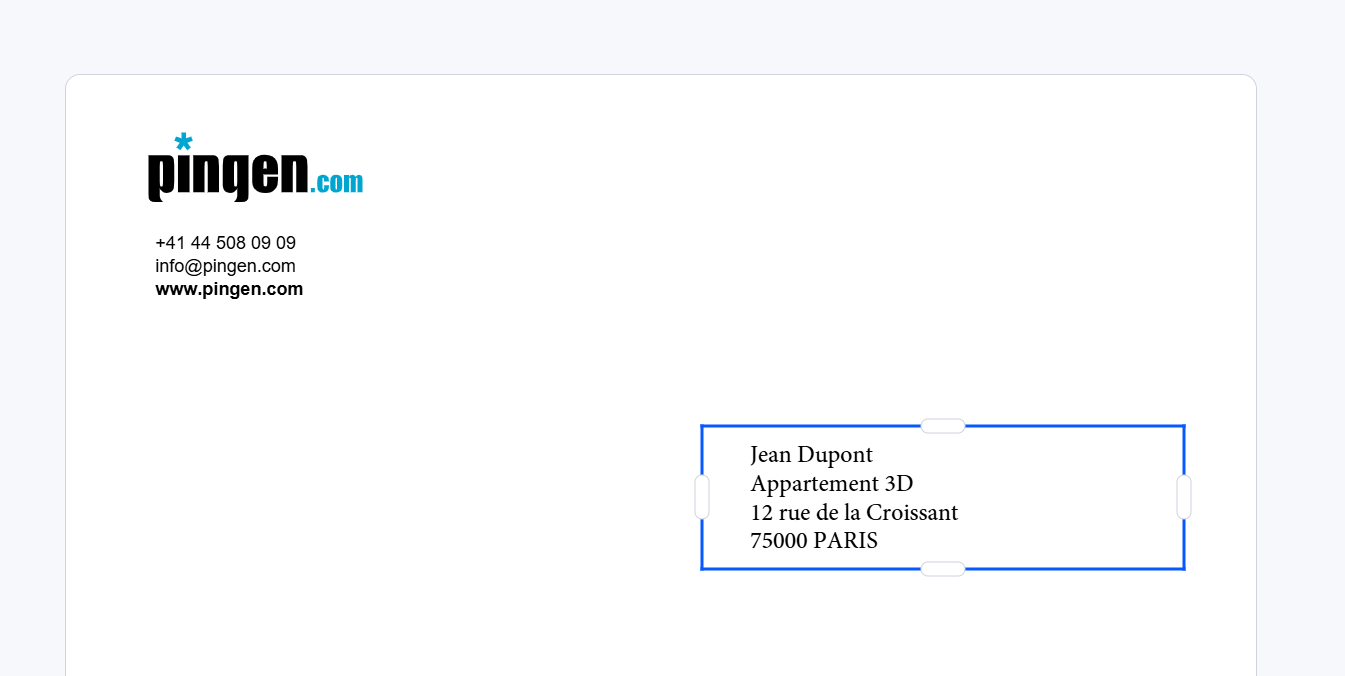
Veuillez noter que la boîte d'adresses a une marge de sécurité de 3 mm, qui est colorée en bleu clair. Aucun contenu ne doit se trouver dans cette zone. Déplacez la zone d'adresse de manière à ce que ni l'adresse ni aucun autre contenu n'empiète sur cette zone.
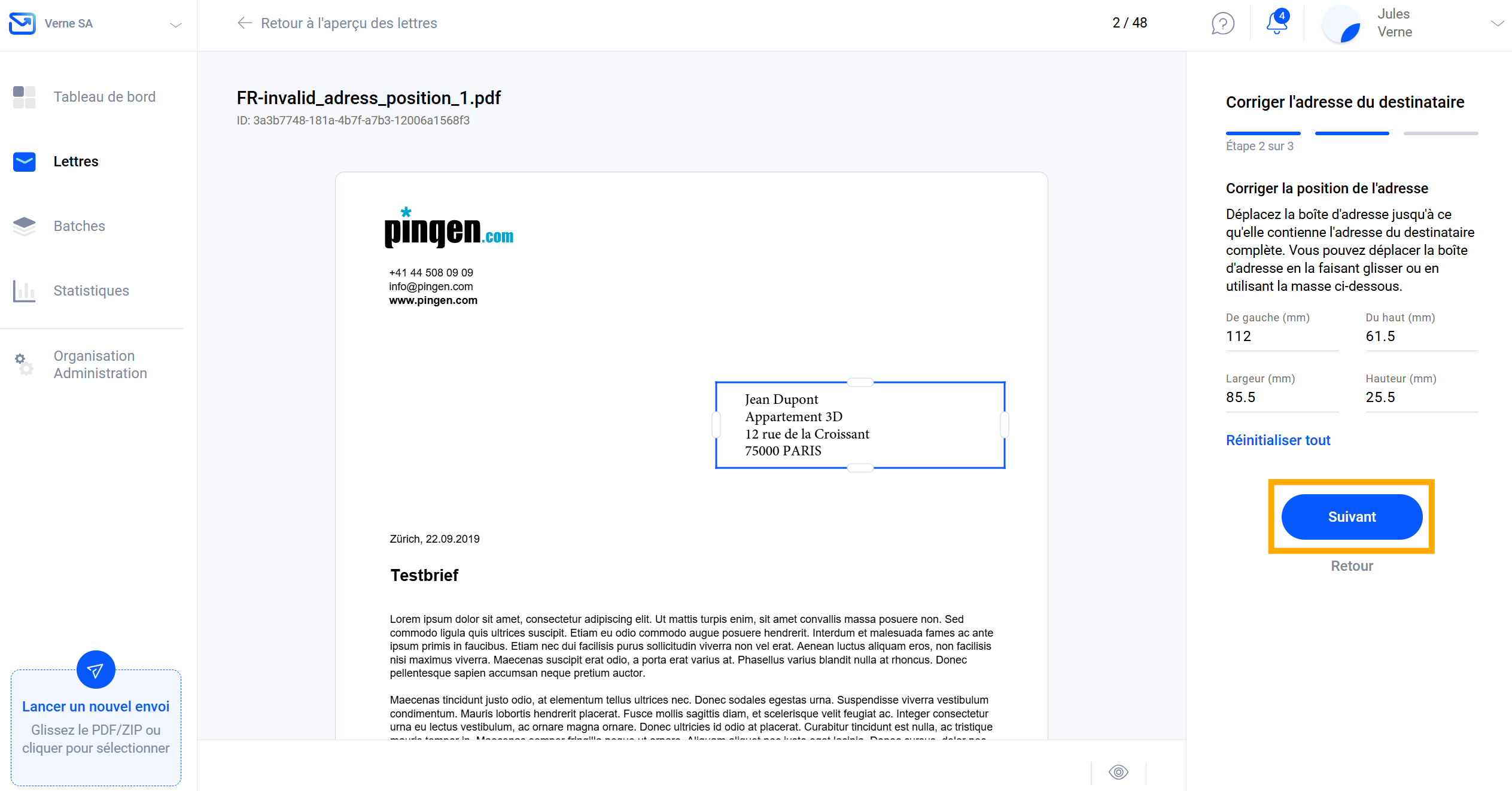
Après avoir sélectionné correctement l'adresse, cliquez sur le bouton « Suivant ». Pingen vérifie ensuite si une adresse est présente dans la boîte d'adresse et si la distance de sécurité a été respectée.
La taille de la boîte d'adresse ne peut être adaptée que de manière limitée, car elle ne peut pas être plus grande que la zone d'adresse. Si l'adresse ne rentre pas dans la zone d'adresse, veuillez revenir à l'étape précédente pour saisir manuellement l'adresse du destinataire et la raccourcir si nécessaire.
Étape 2 : Vérifier l'adresse du destinataire et choisir la correction
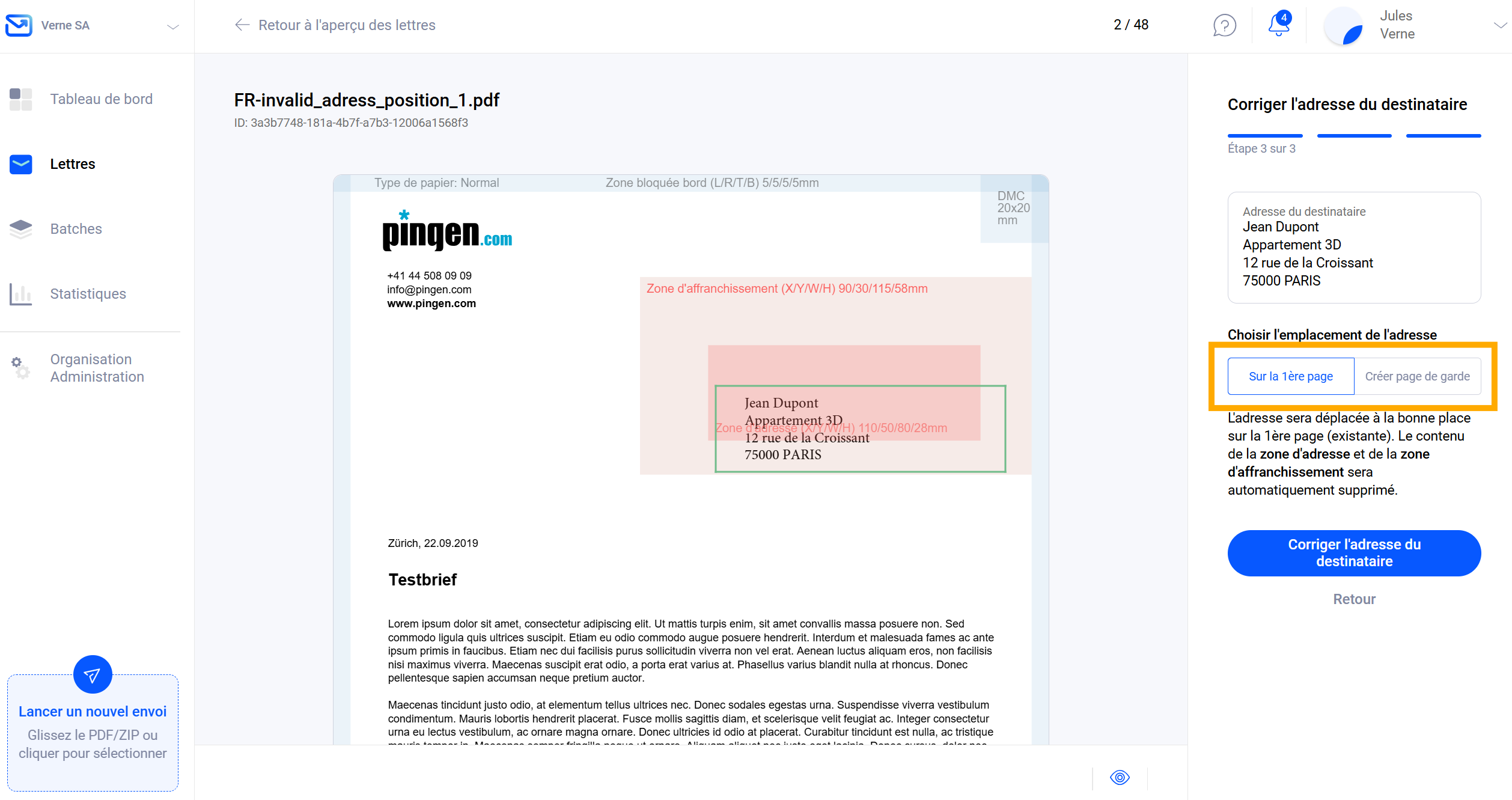
Dans la deuxième étape, vous pouvez vérifier l'adresse du destinataire lue par Pingen. Si vous constatez une erreur, vous pouvez revenir à l'étape précédente et adapter la boîte d'adresse en conséquence.
Si l'adresse du destinataire a été lue avec succès, vous disposez maintenant de deux options.
Déplacer l'adresse :
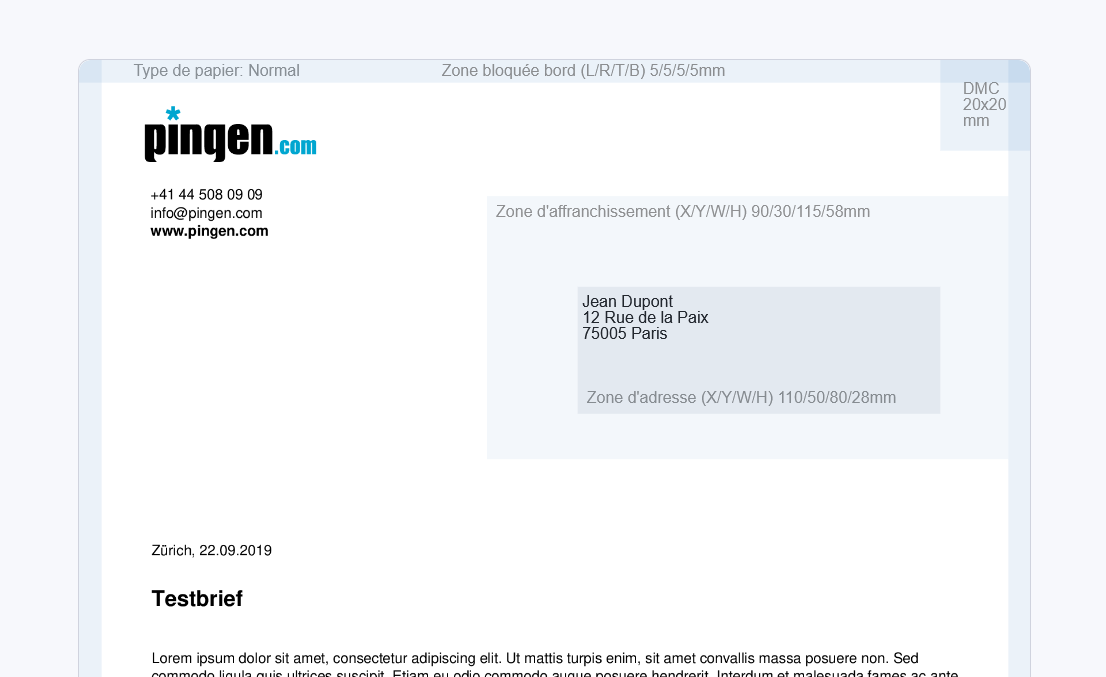
Avec cette option, la boîte d'adresse sélectionnée avec l'adresse du destinataire est découpée et déplacée dans la zone d'adresse.
Attention : avec cette option, outre le déplacement de l'adresse, tous les contenus de la zone d'adresse ainsi que de la zone d'affranchissement sont supprimés.
Créer une page de garde :
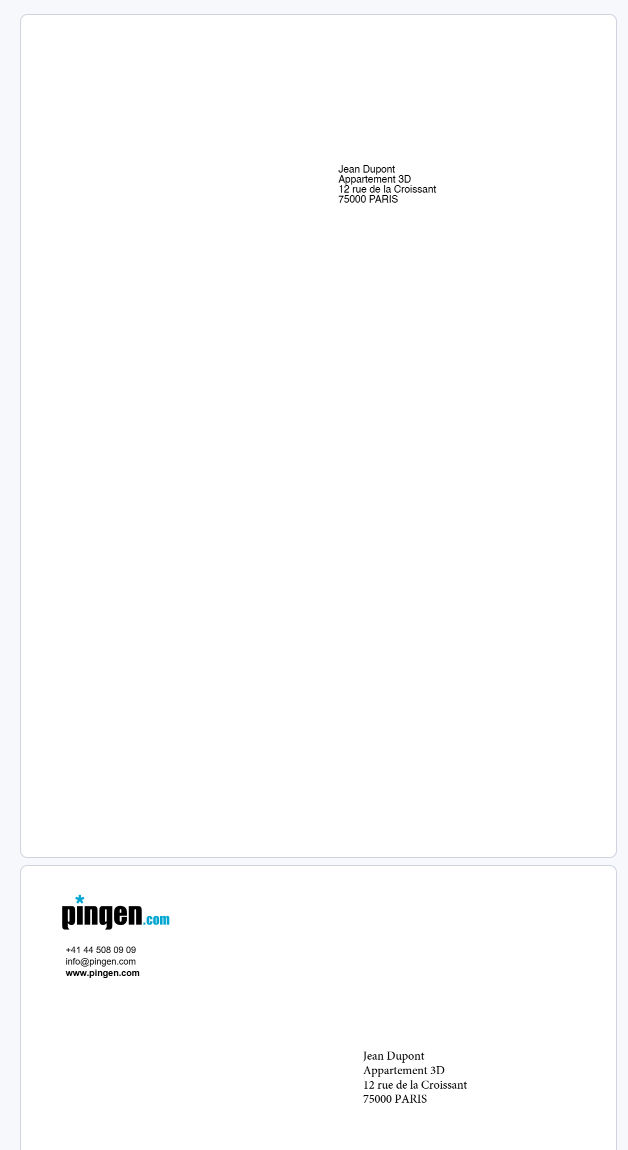
Avec cette option, la boîte d'adresse sélectionnée avec l'adresse du destinataire est copiée et une nouvelle page est automatiquement ajoutée avant le document concerné. L'adresse est alors à nouveau saisie et placée sur la page de garde en respectant la zone d'adresse. L'apparence du document reste alors inchangée.
Saisir une nouvelle adresse
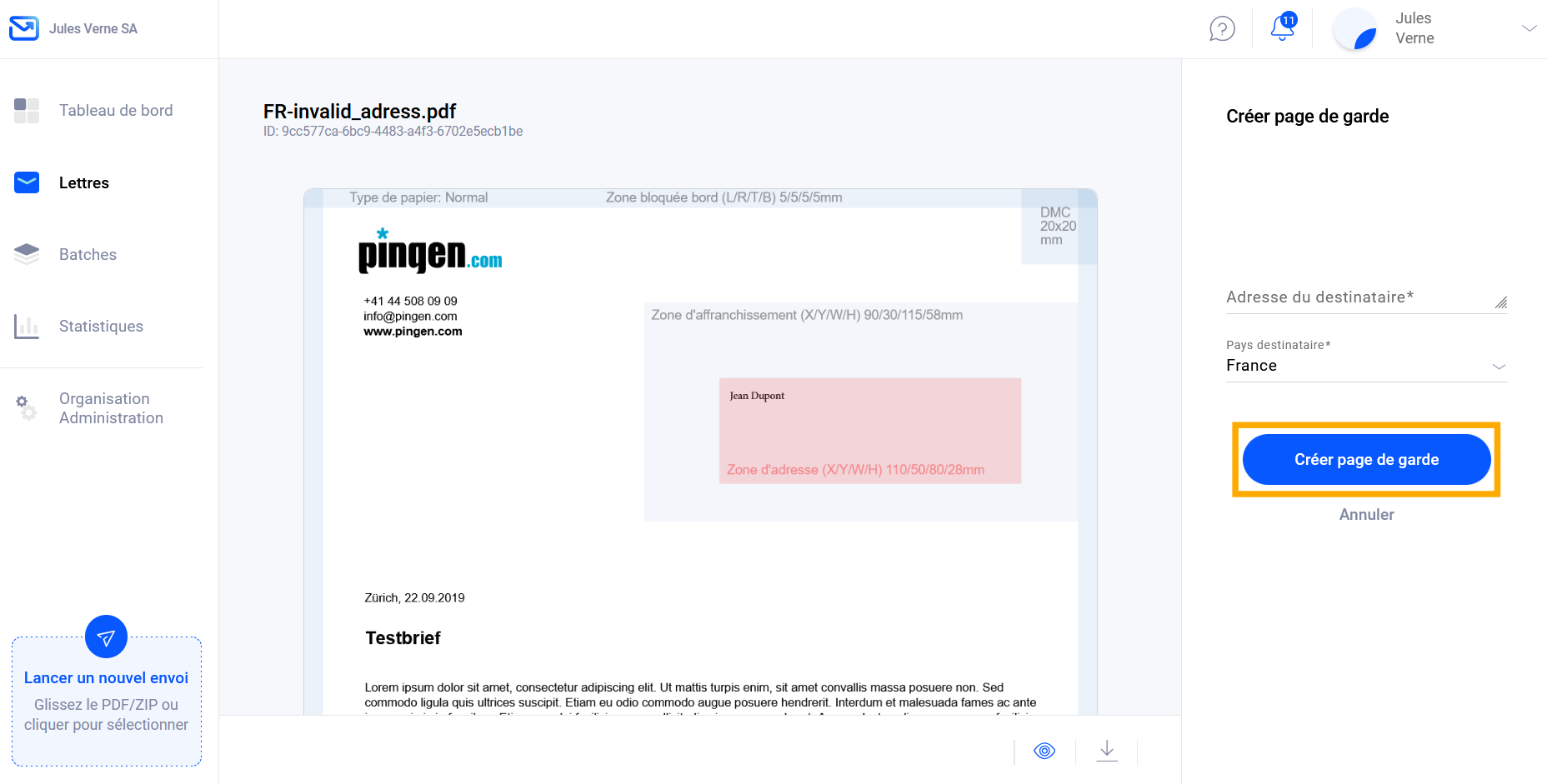
Si aucune adresse valide ne se trouve sur la première page, vous pouvez saisir une nouvelle adresse du destinataire à l'aide de la fonction « Saisir une nouvelle adresse ». Dans ce cas, une nouvelle page est ensuite automatiquement ajoutée avant le document concerné et l'adresse du destinataire est placée sur cette page de garde en respectant la zone d'adresse.
Pour ce faire, saisissez l'adresse (sans le pays destinataire) dans le champ de texte à droite de l'écran ci-dessous. Sélectionnez le pays destinataire dans le menu déroulant. Cliquez ensuite sur le bouton « Créer page de garde » pour ajouter la page de garde comme première page avec l'adresse correcte.
Corriger l'adresse du destinataire - Via la Préparation de l'envoi
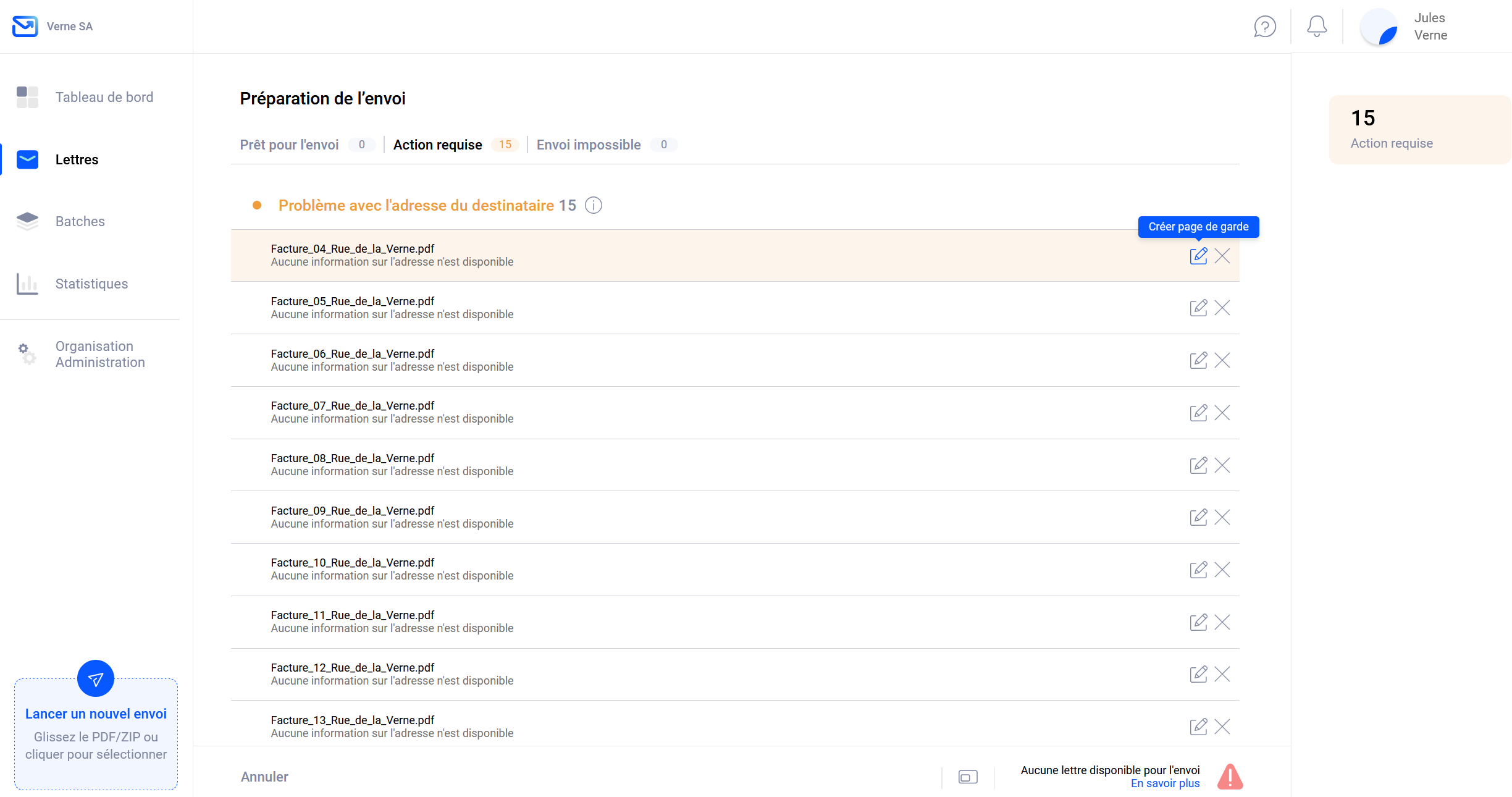 La Préparation de l'envoi offre uniquement la possibilité de saisir une nouvelle adresse et de créer une page de garde. Vous accédez à la Préparation de l'envoi en téléchargeant plusieurs documents ou en sélectionnant les documents souhaités dans la liste des lettres et en cliquant sur « Envoyer ». Dans l'onglet « Action requise », vous trouverez les documents avec la mention « Problème avec l'adresse du destinataire ». Cliquez sur l'icône « Créer page de garde » à droite.
La Préparation de l'envoi offre uniquement la possibilité de saisir une nouvelle adresse et de créer une page de garde. Vous accédez à la Préparation de l'envoi en téléchargeant plusieurs documents ou en sélectionnant les documents souhaités dans la liste des lettres et en cliquant sur « Envoyer ». Dans l'onglet « Action requise », vous trouverez les documents avec la mention « Problème avec l'adresse du destinataire ». Cliquez sur l'icône « Créer page de garde » à droite.
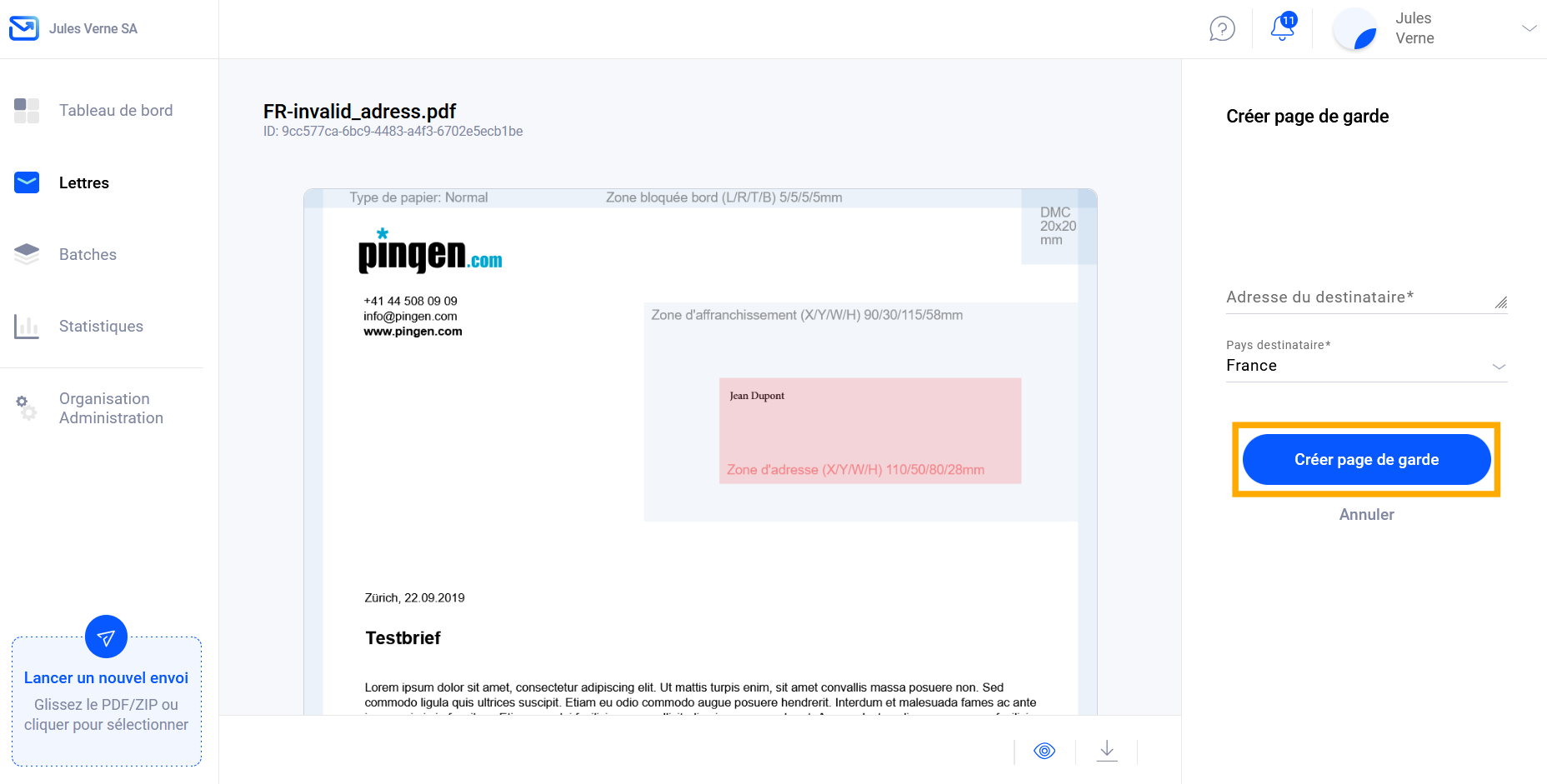 Dans la vue suivante, saisissez à droite l'adresse (sans le pays destinataire) dans le champ de texte. Vous choisissez le pays destinataire dans le menu déroulant. En cliquant sur le bouton « Créer page de garde », la page de garde est ajoutée comme première page avec l'adresse correcte.
Dans la vue suivante, saisissez à droite l'adresse (sans le pays destinataire) dans le champ de texte. Vous choisissez le pays destinataire dans le menu déroulant. En cliquant sur le bouton « Créer page de garde », la page de garde est ajoutée comme première page avec l'adresse correcte.
Corriger l'adresse du destinataire - Automatiquement via les Presets
Les Presets permettent de résoudre automatiquement la plupart des problèmes liés à l'adresse du destinataire par Pingen. En particulier lors de l'envoi de lettres par les intégrations, les Presets offrent une possibilité idéale d'automatiser entièrement la résolution des problèmes. En savoir plus sur les Presets


